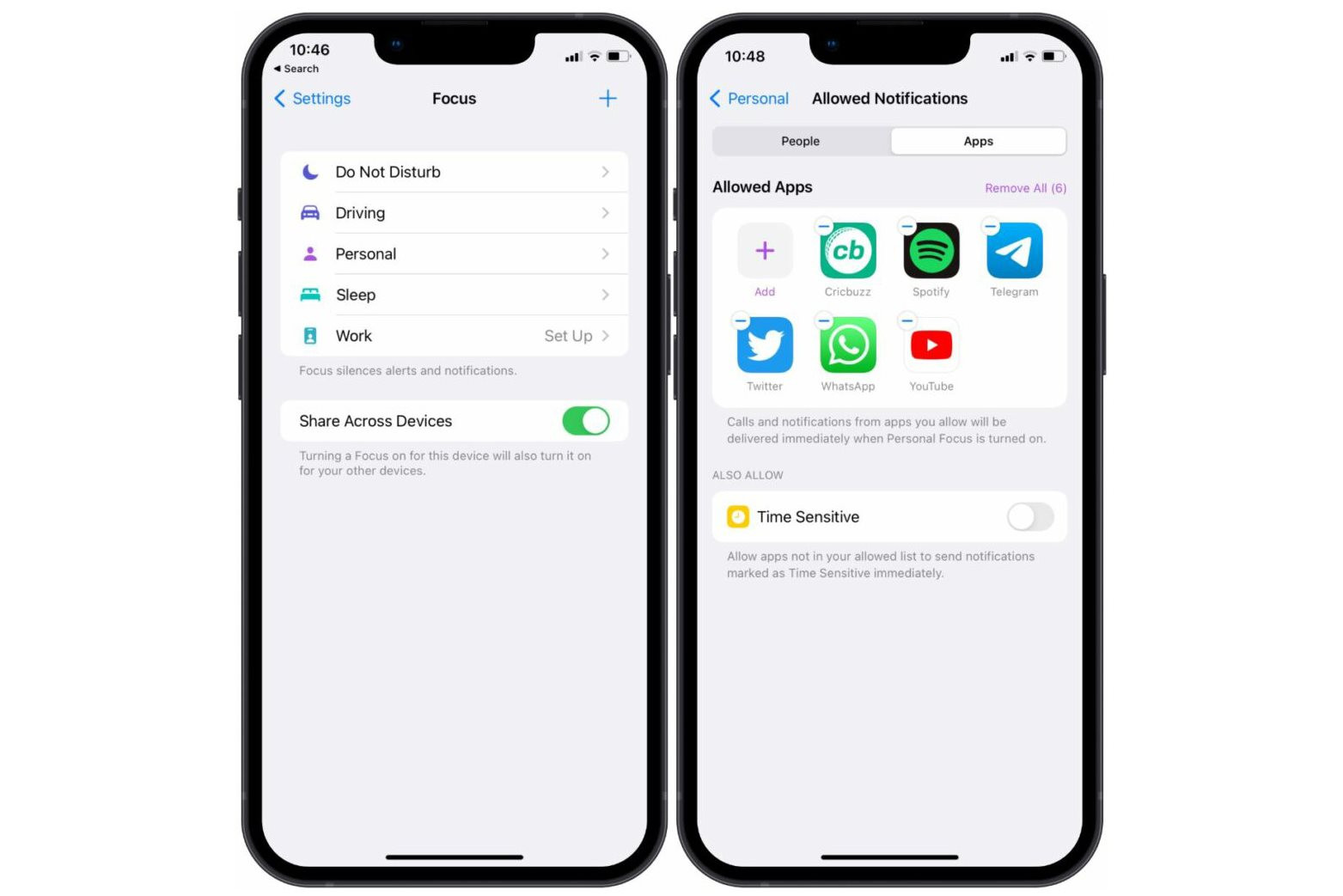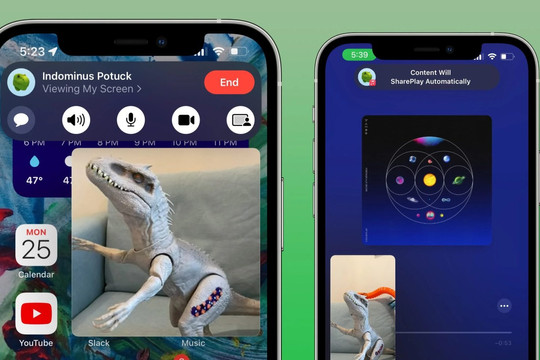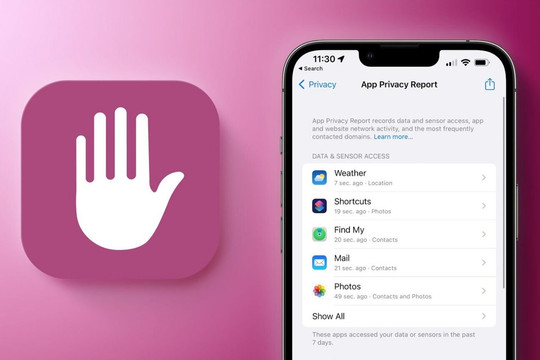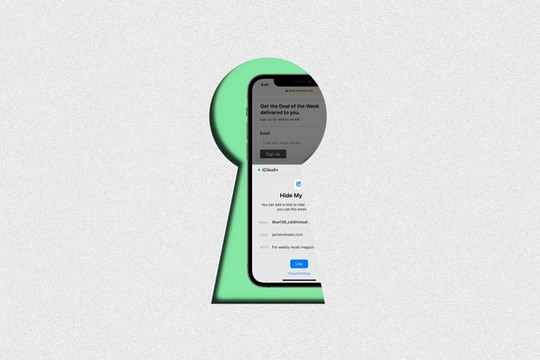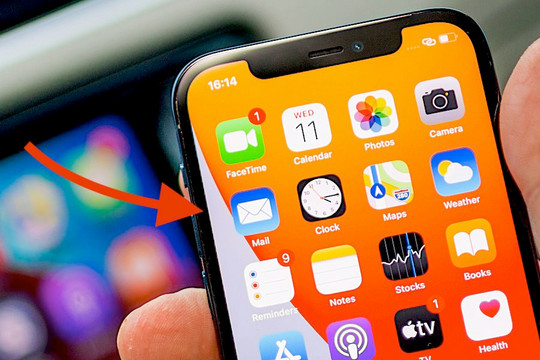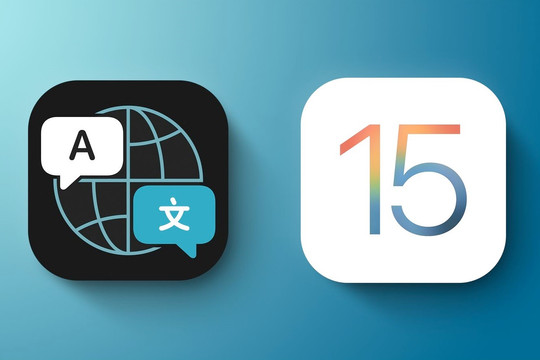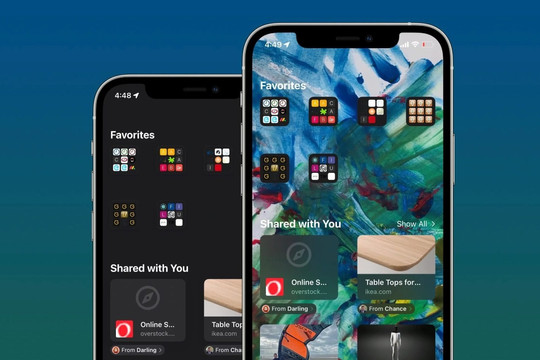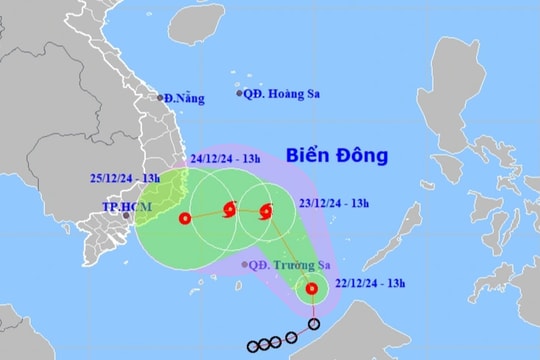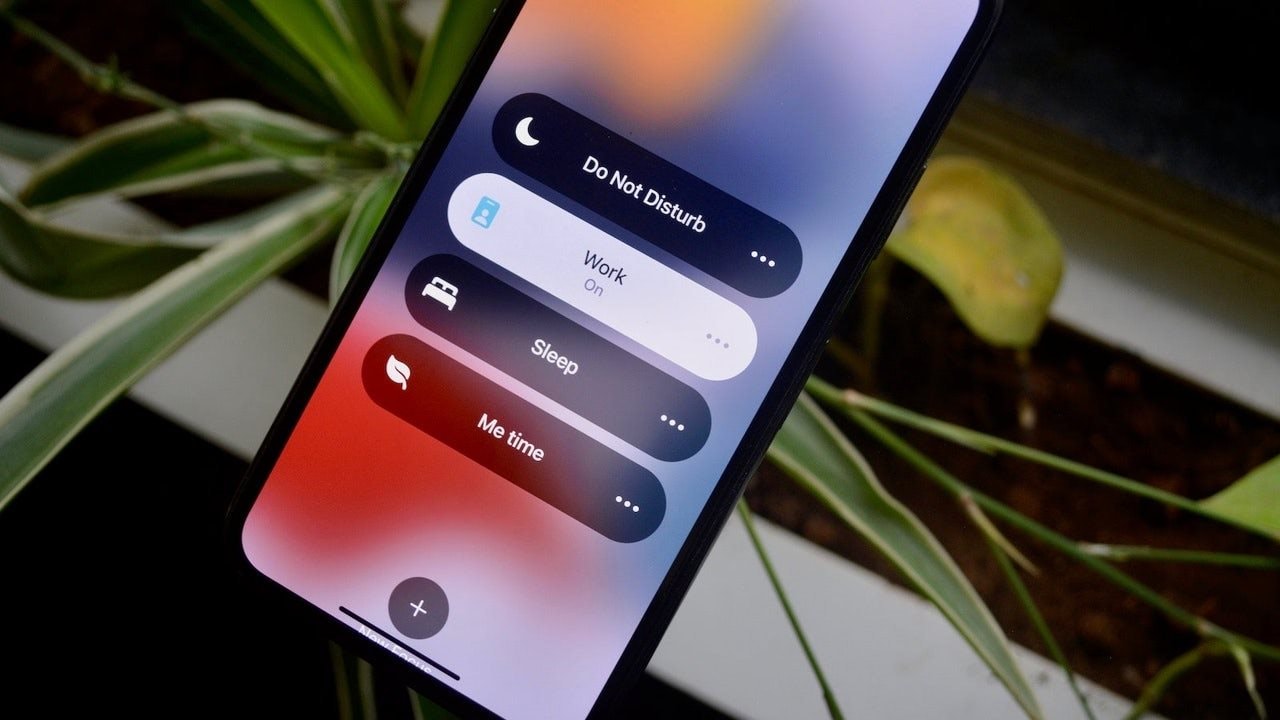
Chế độ Tập trung (Focus mode) là một trong những tính năng tốt nhất của iOS 15 dành cho iPhone. Chế độ này cho phép bạn tạo một môi trường không bị phân tâm bằng cách tắt tiếng thông báo có chọn lọc dựa trên hoạt động bạn đang làm hoặc thời gian trong ngày.
Bạn có thể tạo nhiều hồ sơ Focus dựa trên nhu cầu của mình và tùy chỉnh danh sách ứng dụng và danh bạ thông báo cho bạn khi bạn bận. Bạn cần kiểm tra các thiết lập bên dưới để tránh nhận được cảnh báo cuộc gọi đến khi bật Focus mode trên iPhone.
1. Kiểm tra xem Chế độ Tập trung có bị tắt không
.jpg)
Chế độ Tập trung đi kèm với ba loại tự động hóa dựa trên thời gian, vị trí và ứng dụng đang chạy. Có nghĩa là, người dùng có thể bật và tắt thông báo dựa trên thời gian, vị trí và ứng dụng họ mở trên iPhone.
Có thể bạn đã bật Chế độ Tập trung vào ban đêm và hệ thống đã tự động tắt chế độ này theo quy tắc tự động hóa mà bạn đã thiết lập.
Vuốt xuống từ góc trên bên phải iPhone để mở Trung tâm điều khiển và đảm bảo rằng Chế độ Tập trung đã được bật. Những người sử dụng iPhone cũ có nút Home vật lý có thể vuốt lên từ cạnh dưới cùng để hiển thị Trung tâm điều khiển.
Ngoài ra, bạn có thể đi tới Settings (Cài đặt) và đảm bảo trạng thái Focus đã được bật.
2. Kiểm tra tùy chọn Allow Notifications (Cho phép Thông báo) ở Chế độ Tập trung
Có thể bạn đã tạo ngoại lệ cho một số liên hệ trong hồ sơ Focus vì bạn không muốn bỏ lỡ cuộc gọi của họ ngay cả khi thông báo bị tắt tiếng.
Bạn cần thực hiện các thay đổi đối với cấu hình Focus để ngừng nhận cuộc gọi khi nó được bật. Làm theo các bước bên dưới để xóa danh bạ khỏi menu Cho phép cuộc gọi.
Bước 1: Mở ứng dụng Settings (Cài đặt) trên iPhone và chuyển đến menu Focus (Tập trung).
Bước 2: Chọn cấu hình Focus đang cho phép các cuộc gọi không mong muốn.
Bước 3: Vào menu Allowed Notifications (Thông báo được phép) và chọn People (Mọi người).
Bước 4: Xóa địa chỉ liên hệ khỏi danh sách Allowed people (Người được phép) để họ không thể liên hệ với bạn khi Chế độ Tập trung được bật.

3. Chọn “No One” từ menu Cho phép Cuộc gọi
Trong chế độ Tập trung, bạn có một tùy chọn để nhận cuộc gọi từ Mục ưa thích hoặc Tất cả Danh bạ. Bạn cần thay đổi nó thành “No One” để không nhận được thông báo cuộc gọi đến từ bất kỳ ai.
Bước 1: Mở ứng dụng Settings (Cài đặt) trên iPhone và điều hướng đến Chế độ Tập trung. Sau đó, chọn một cấu hình Focus.
Bước 2: Nhấn vào People (Mọi người) trong menu Allowed Notifications (Thông báo được phép).
Bước 3: Mở Calls from (Cuộc gọi từ) và chọn No One (Không người nào) từ menu xuất hiện.
Giờ đây, iPhone của bạn sẽ không đổ chuông khi có cuộc gọi đến bất kể ai đang gọi cho bạn.
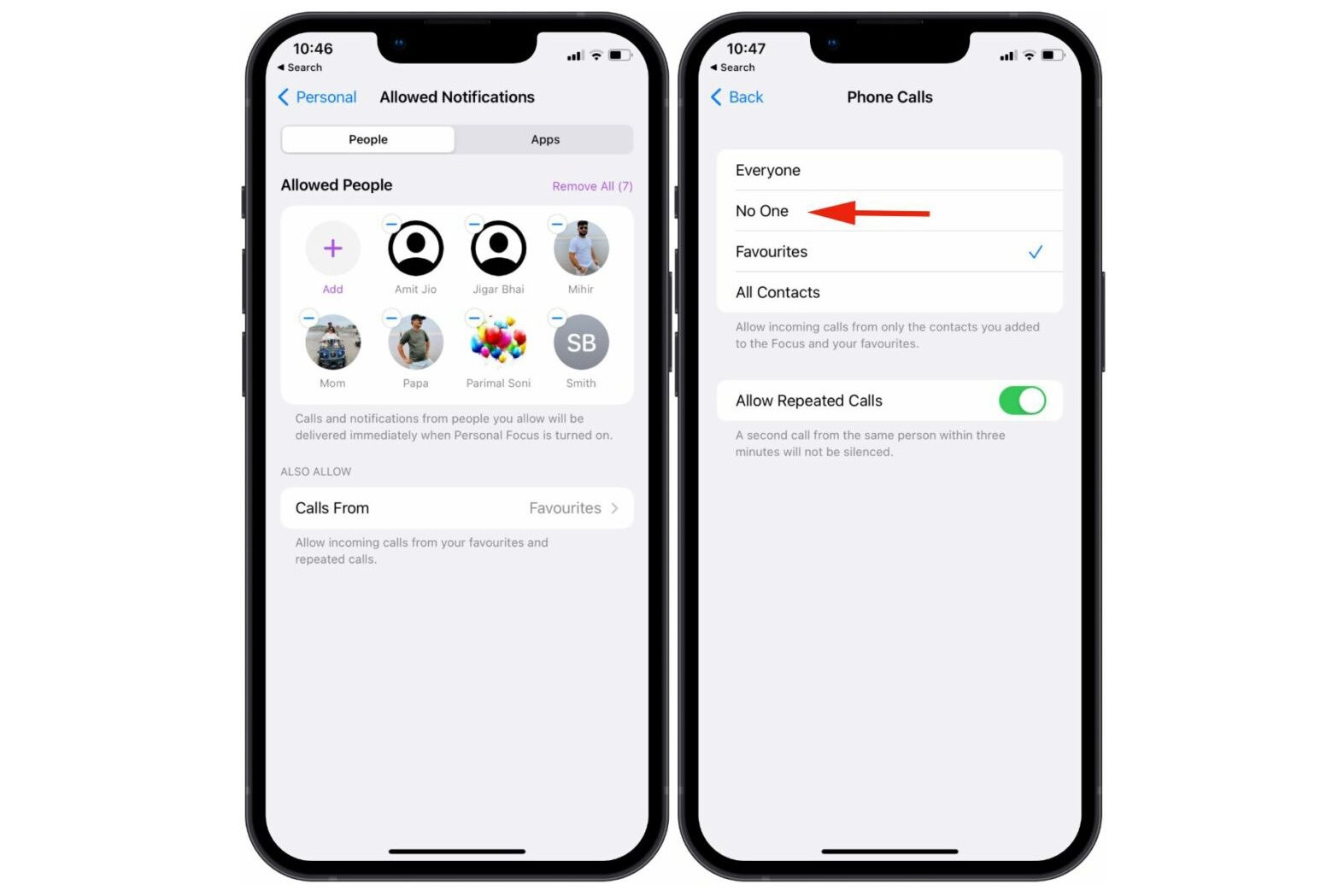
4. Tắt Allow Repeated Calls (Cho phép cuộc gọi lặp lại)
Vì lý do khẩn cấp, iOS cho phép các cuộc gọi lặp lại bỏ qua Chế độ Tập trung trên iPhone. Thông thường, chúng tôi khuyên bạn không nên tắt tùy chọn này vì ai đó có thể yêu cầu trợ giúp khẩn cấp khi họ gọi cho bạn mà không được nên gọi lặp đi lặp lại.
Nếu bạn chắc chắn rằng đó không phải là bạn bè hoặc gia đình mình mà là những người tiếp thị đang cố gắng liên hệ với bạn khi cấu hình Focus được bật, bạn có thể tắt nút chuyển đổi Allow Repeated Calls (Cho phép cuộc gọi lặp lại). Đây là cách thực hiện.
Bước 1: Mở ứng dụng Settings (Cài đặt) và nhấn vào Focus (Tập trung). Sau đó, mở một cấu hình Focus mà bạn sử dụng.
Bước 2: Chuyển đến Allowed Notifications (Thông báo được phép), chọn tab People (Mọi người) và mở menu Calls from (Cuộc gọi từ).
Bước 3: Tắt Allow Repeated Calls (Cho phép Cuộc gọi Lặp lại) từ menu Phone Calls.
Giờ đây, bạn sẽ không nhận được các cuộc gọi lặp lại khi bật Chế độ Tập trung.
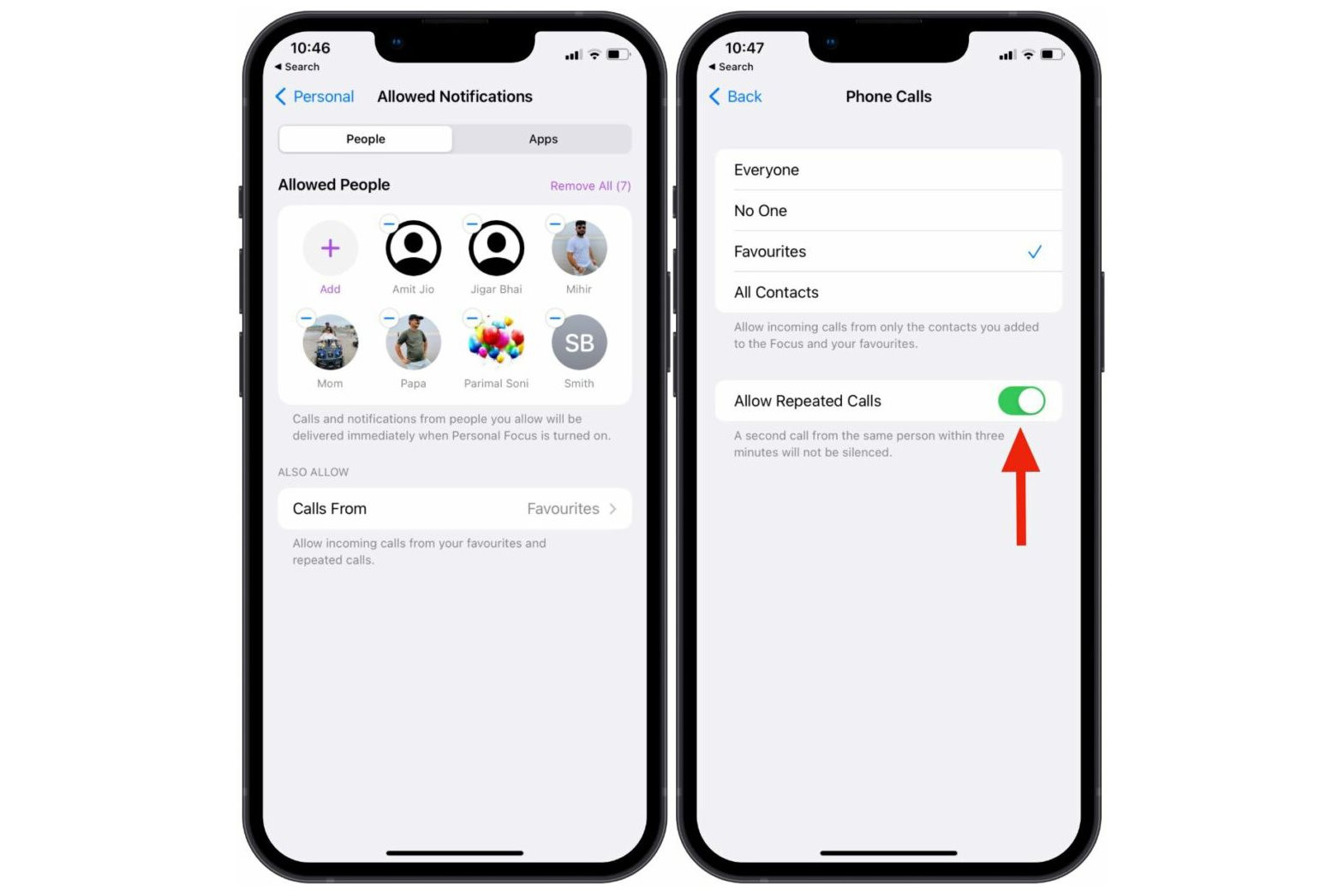
5. Bật Share Across Devices (Chia sẻ trên các thiết bị)
Tùy chọn này áp dụng cho những người sử dụng một hệ sinh thái hoàn chỉnh của Apple. Khi bạn bật chế độ Focus trên iPad hoặc Mac, chế độ này sẽ tự động được bật trên các thiết bị Apple khác được kết nối với cùng một tài khoản.
Giả sử bạn đang làm việc trên iPad hoặc Mac và bật cấu hình Work Focus. Nếu tùy chọn Share Across Devices (Chia sẻ trên các thiết bị) bị tắt, iCloud sẽ không bật chế độ Focus tương tự trên iPhone. Trong trường hợp đó, bạn có thể nhận được cuộc gọi trên iPhone. Bạn cần bật tùy chọn này để kích hoạt cùng một Chế độ Tập trung trên tất cả các thiết bị của mình.
Để làm như vậy, hãy mở ứng dụng Settings (Cài đặt), nhấn vào Focus (Tập trung) và bật chuyển đổi Share Across Devices (Chia sẻ trên các thiết bị).
6. Tắt cuộc gọi từ ứng dụng mạng xã hội
Nếu bạn đã cho phép các ứng dụng truyền thông xã hội như WhatsApp, Telegram hoặc Messenger gửi thông báo ở Chế độ Tập trung, bạn sẽ tiếp tục nhận được cuộc gọi từ các ứng dụng này trên iPhone của mình.
iOS coi các cuộc gọi từ WhatsApp, Telegram và Skype như các thông báo thông thường. Bạn sẽ cần xóa các ứng dụng này khỏi hồ sơ Focus.
Điều hướng đến ứng dụng Settings (Cài đặt), chạm vào Focus (Tập trung) và chọn một cấu hình Focus. Sau đó, nhấn vào menu Allowed apps (Ứng dụng được phép) và xóa các ứng dụng mạng xã hội khỏi danh sách.
Về sau, bạn sẽ không nhận được cuộc gọi từ WhatsApp hoặc bất kỳ ứng dụng nhắn tin tức thời nào khác.